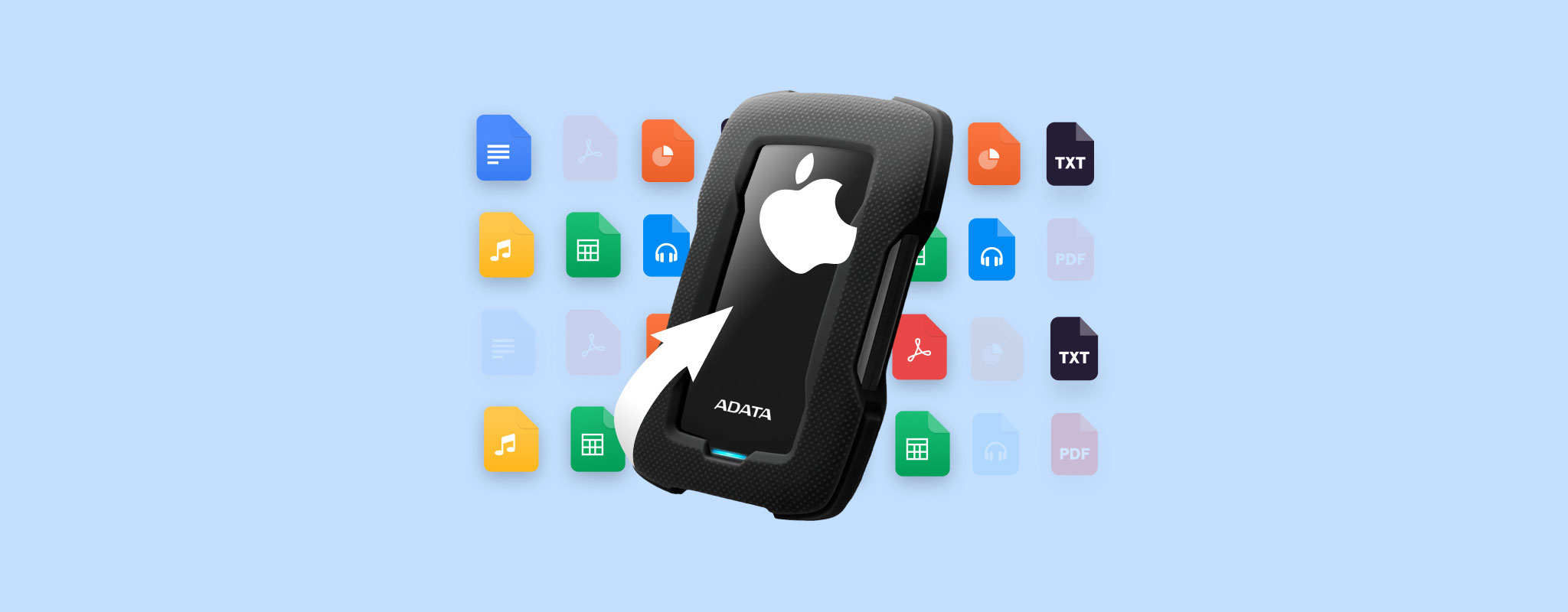 Mac에서 외장하드에서 몇 개 또는 모든 파일이 사라졌다는 것을 알아차리셨나요? 드라이브에서 실수로 숨겼거나, 깨닫지 못한 채 드라이브에서 지웠거나, 드라이브의 물리적 손상으로 인해 자동으로 발생했든, 문제를 해결하는 방법이 있습니다.
Mac에서 외장하드에서 몇 개 또는 모든 파일이 사라졌다는 것을 알아차리셨나요? 드라이브에서 실수로 숨겼거나, 깨닫지 못한 채 드라이브에서 지웠거나, 드라이브의 물리적 손상으로 인해 자동으로 발생했든, 문제를 해결하는 방법이 있습니다.
이 글에서는 Mac에서 외장 하드 드라이브에서 분실하거나 지워진 파일을 복구하는 데 도움이 될 가장 효과적인 방법들을 다룰 것입니다.
외장 하드 드라이브에서 파일이 사라지는 이유
이 기사의 주요 부분에 들어가기 전에, 외장 하드 드라이브에서 파일이 왜 빠져 있는지 이유를 파악해 보는 것이 좋습니다. 아래에 있는 표가 그것을 파악하는데 도움이 될 수 있습니다.
| 데이터 손실 원인 | 설명 |
| 💾 드라이브 포맷 | 외장 하드 드라이브를 포맷할 때 데이터도 모두 지워집니다. 의도적이든 아니든 드라이브를 포맷했다면 파일이 사라진 이유입니다. |
| 🦠 맬웨어 | 바이러스와 악성 소프트웨어는 외장 하드 드라이브를 공격하고 그곳에 있는 파일들을 삭제하거나 숨기거나 손상시킬 수 있습니다. |
| 📂 숨김 설정 | 외장 하드 드라이브에서 파일을 실수로 숨겼을 수도 있습니다. 그런 경우라면 방법 #3를 사용하여 쉽게 숨김 해제할 수 있습니다. |
| 👩 인간의 오류 | 잘못된 마우스 클릭 한 번으로 외장 하드 드라이브에서 파일을 실수로 삭제할 수 있으며, 그 사실을 모르는 경우도 있습니다. |
| 🧟 파일 시스템 손상 | 외장 HDD의 파일 시스템이 손상되었다면, 그곳에 위치한 데이터에 접근할 수 없게 됩니다. 하지만 데이터 복구 툴을 사용하여 쉽게 데이터를 복구할 수 있습니다. |
| 🚑 물리적 손상 | 외장 하드 드라이브의 어떠한 물리적 손상도 구성 요소가 고장나게 하여 데이터 손실을 일으킬 수 있습니다. |
Mac에서 외장 하드 드라이브에서 사라진 파일을 복구하는 방법
외장 하드 드라이브에서 Mac에서 손실되거나 누락된 파일을 복구하는 가장 효과적이고 번거롭지 않은 방법은 전문 데이터 복구 도구를 사용하는 것입니다. LaCie, SanDisk, WD, Seagate 등과 같은 모든 외장 HDD 브랜드와 함께 작동하는 이 어플리케이션 Disk Drill을 사용하길 권장합니다. 게다가 RAW 하드 드라이브의 데이터를 복구할 수 있으며 RAID 구성과 함께 작동합니다.
Disk Drill을 사용하여 Mac에서 외장 하드 드라이브에서 삭제된 파일을 복구하려면 다음 단계를 따르세요:
- Disk Drill 다운로드을 클릭하고 화면에 나타나는 지침을 따라 Mac에 설치하세요.
- 케이블을 사용하여 외장 하드 드라이브를 컴퓨터에 연결하세요.
- Disk Drill을 실행하고, 사용 가능한 장치 목록에서 연결된 드라이브를 선택하세요.
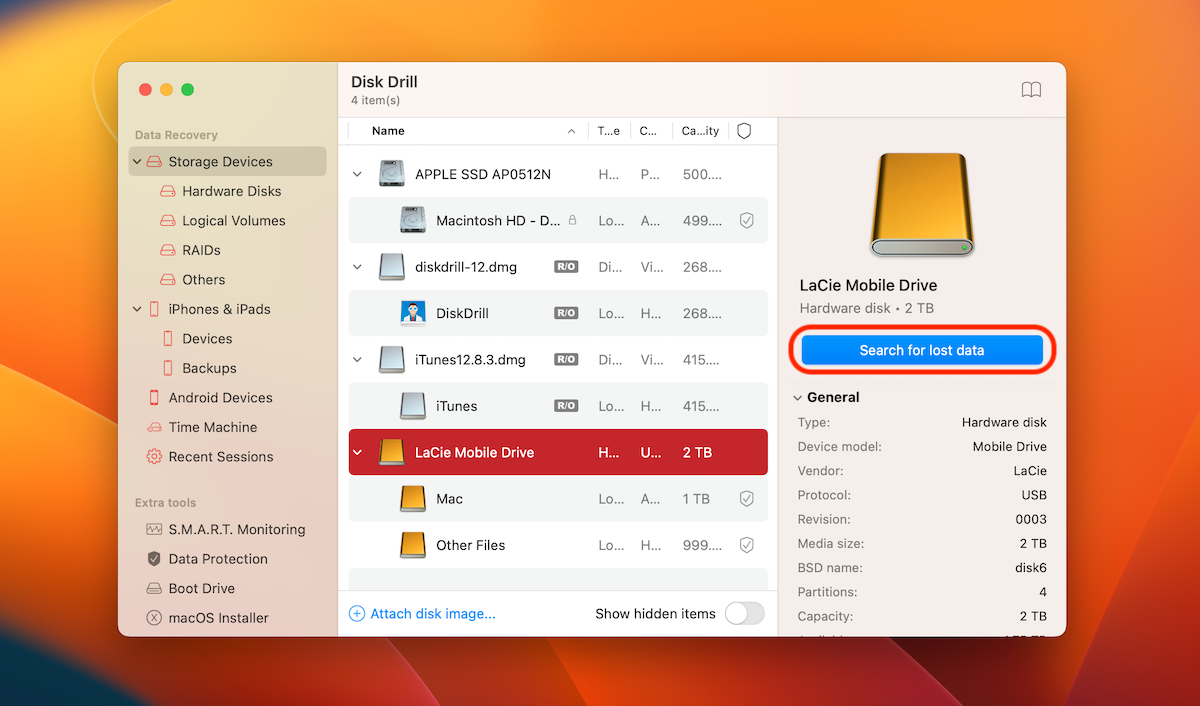
- 잃어버린 데이터 검색버튼을 클릭하여 스캔을 시작하세요.
- 상단 왼쪽에 있는 발견된 항목 검토 버튼을 클릭하세요 (도구에서 파일을 발견하는 즉시 미리보기를 시작하거나 스캔이 완료될 때까지 기다릴 수 있습니다).
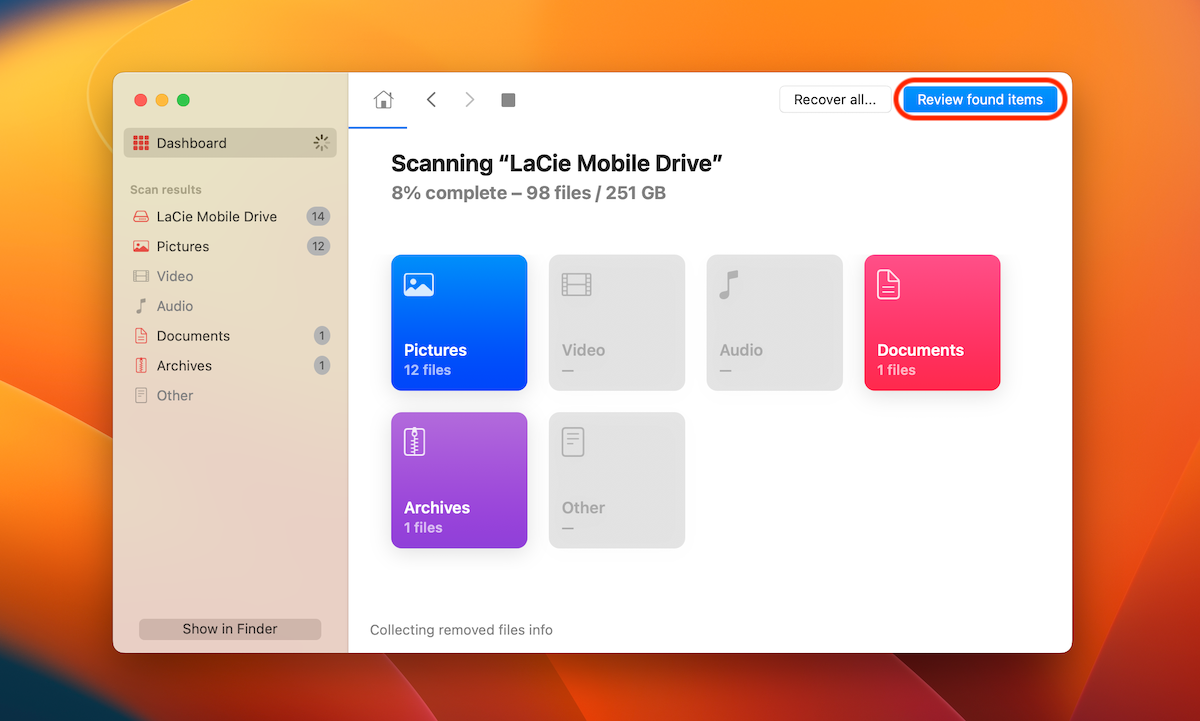
- 왼쪽 사이드바를 사용하여 발견된 특정 유형의 데이터만 보세요 (예: 사진). 또는 오른쪽 상단에 있는 검색 도구를 사용하여 특정 파일을 찾으세요 (파일 이름이나 파일 확장자를 사용할 수 있습니다).
- 파일 옆에 있는 눈 모양 아이콘을 클릭하여 미리보기를 해보고, 올바른 파일인지 확인하세요. 복구 가능성 열을 사용하여 복구 가능성을 평가하세요.
- 파일을 선택하려면 그 옆에 있는 상자를 클릭하여 체크표시를 하세요.

- 준비가 되면, 복구 버튼을 클릭하여 선택된 데이터를 복구하세요 (복구된 파일의 위치를 복구하고자 했던 외장 HDD와 다른 위치로 선택하세요).
노트: 무료 Disk Drill 버전을 사용하면 장치를 스캔하고 복구 가능성이 있는 파일을 미리 볼 수 있습니다. 그러나 실제로 복구를 수행하려면 도구를 유료 프로 버전로 업그레이드해야 합니다.
Mac에서 하드 드라이브를 수정하는 다른 방법들
외장 하드 드라이브에서 사라진 파일을 복구한 후에는 이런 일이 발생한 원인을 해결하려고 시도하는 것이 좋습니다. 시도해볼 수 있는 방법은 다음과 같습니다.
방법 1. Mac을 재부팅하십시오
외장 하드 드라이브가 Mac에 마운트되지 않습니다가 문제라 파일을 볼 수 없다면, 간단한 해결책을 시도해 보세요 – Mac을 재부팅하세요.
MacBook을 재부팅하는 방법은 다음과 같습니다:
- 화면 왼쪽 상단의 Apple 메뉴을 클릭하세요.
- 드롭다운 메뉴에서 재시작을 선택하세요.
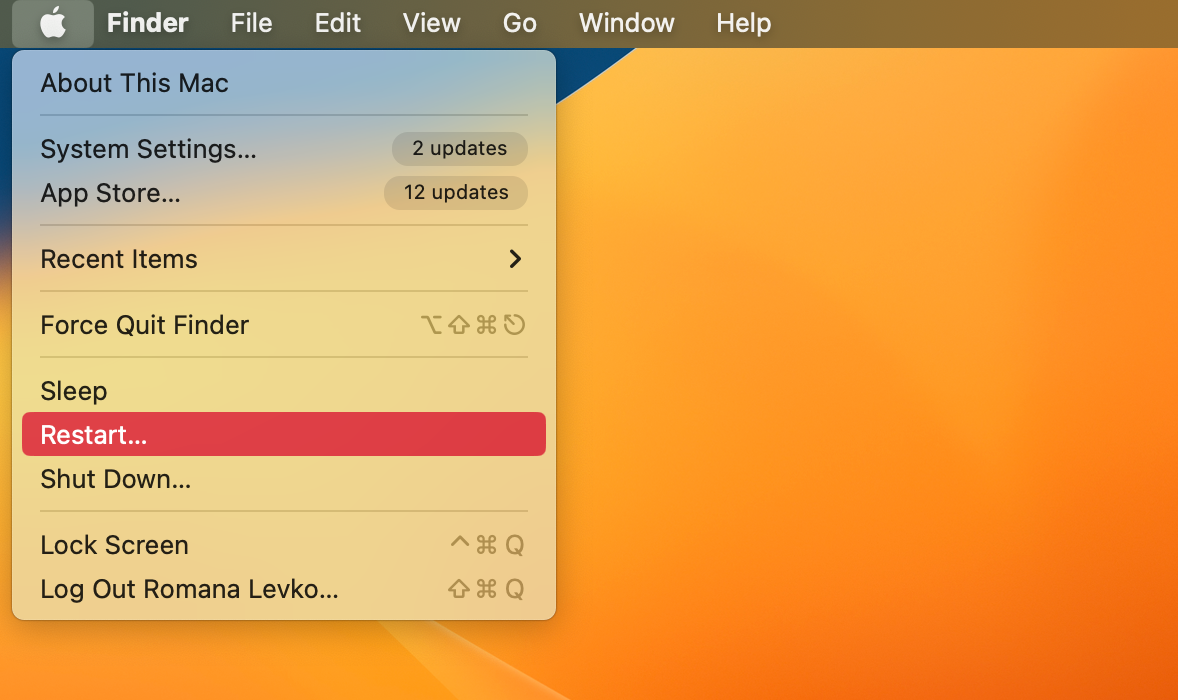
- Mac이 다시 켜질 때까지 기다리세요.
컴퓨터가 재부팅을 완료하면 외장 하드 드라이브를 다시 연결하여 마운트되는지 확인해보세요.
방법 2. First Aid로 외장 HDD를 수리하기
또 다른 해결 방법은 문제가 있는 드라이브에서 [First Aid]를 실행하는 것입니다. 이것은 디스크 유틸리티으로 불리는 맥 기본 앱에서 사용할 수 있는 기능입니다. 외장 하드 드라이브의 디렉토리 구조와 관련된 디스크 오류를 찾아내고 수정할 수 있으며, 그 결과 분실된 파일에 다시 접근할 수 있게 되고 파일이 다시 사라지는 것을 방지할 수 있습니다.
다음 단계를 따라 외장 하드 드라이브에서 응급 처치를 실행하세요:
- 외장 하드 드라이브를 Mac에 연결하세요.
- 디스크 유틸리티를 실행하세요 ( Finder > 응용 프로그램 > 유틸리티로 가서 디스크 유틸리티를 클릭하세요).
- 왼쪽의 사용 가능한 장치 목록에서 외장 HDD를 선택하세요.
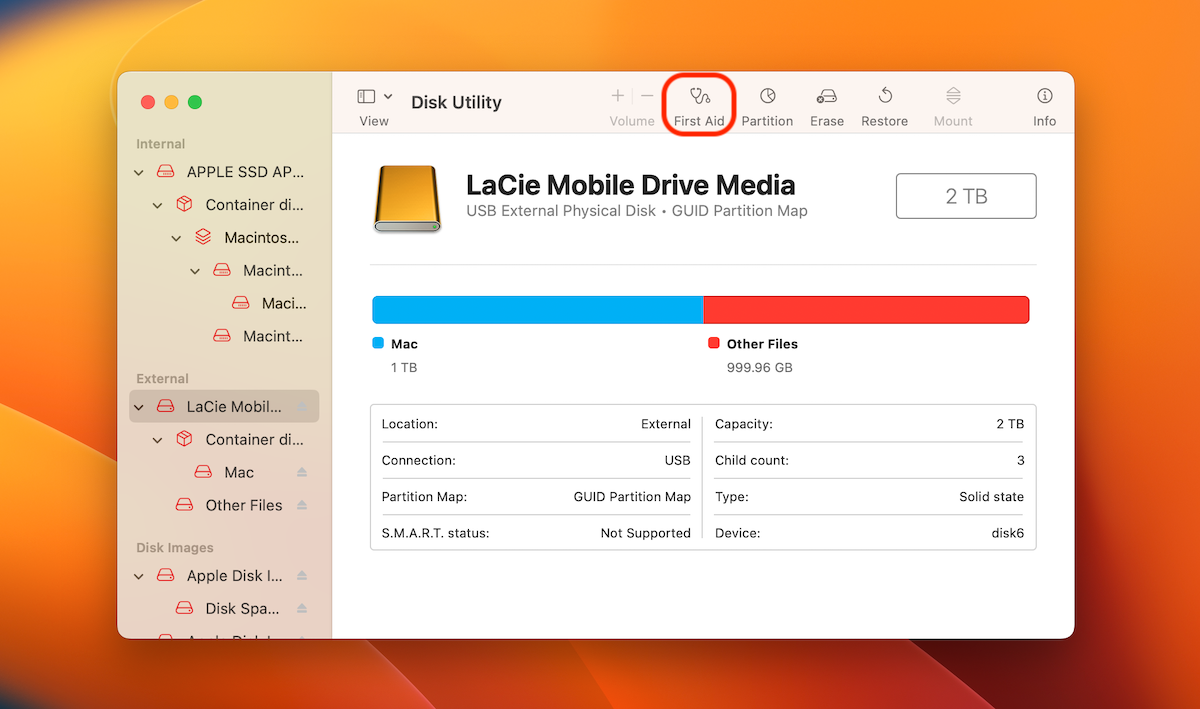
- 응급 처치 버튼을 클릭하세요.
- 확인을 위해 실행을 클릭하세요.
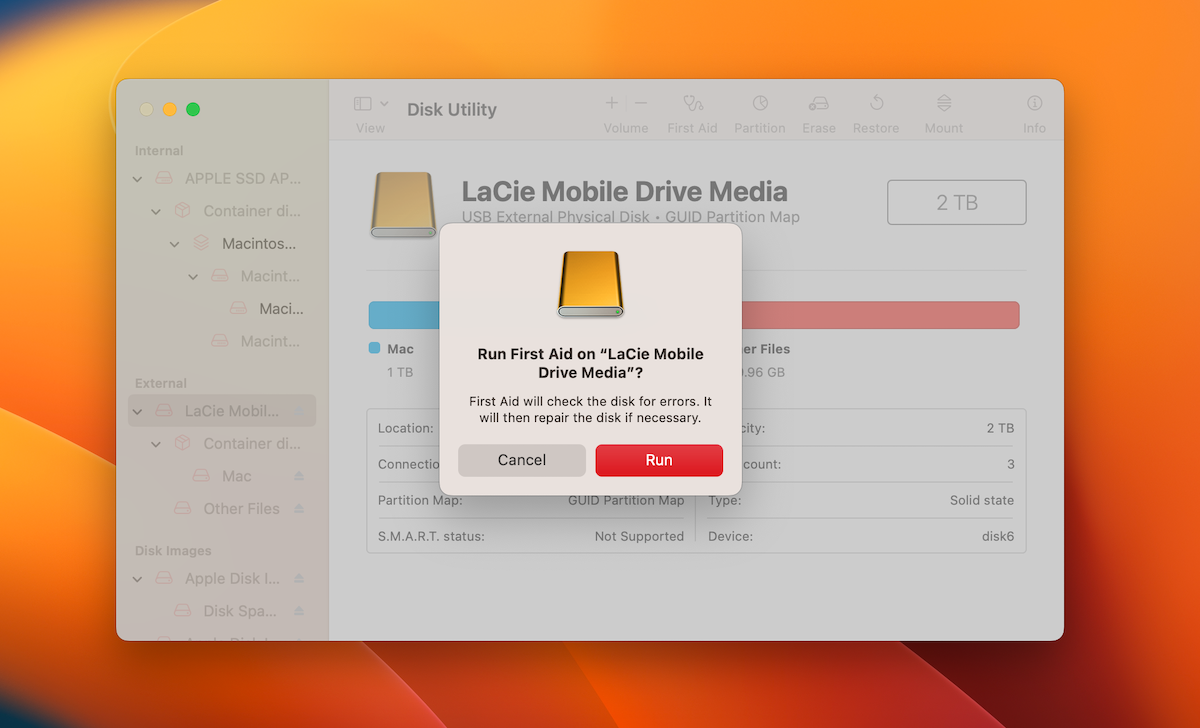
- 과정이 완료될 때까지 기다리고 드라이브를 추출하세요.
방법 3. 외장 HDD에서 숨긴 파일을 표시하기
외장 하드 드라이브에 파일을 실수로 숨겼을 수도 있습니다. 그런 경우에는 숨긴 파일을 표시해야 합니다. 그러기 위해서는 외장 HDD를 Mac에 연결하고 열어야 합니다. 그런 다음 Mac에서 외장 하드 드라이브에 숨겨진 파일을 표시하려면 다음 키 조합을 사용하세요:
명령 + 시프트 + .(마침표 기호)
결론
외장 하드 드라이브에서 중요한 파일을 잃어버리는 것은 웃을 일이 아닙니다. 가끔 어떻게 그런 일이 발생했는지조차 깨닫지 못할 수도 있습니다. 하지만 좋은 소식은 거의 모든 외장 하드 드라이브에서 문제를 알아차린 후 빠르게 행동하고 드라이브 사용을 중단한다면 Mac을 사용해 잃어버리거나 삭제된 파일을 복구할 수 있다는 것입니다. 시간을 낭비하고 싶지 않다면, 데이터 복구 도구를 사용하는 것이 그러한 문제를 다루는 데 있어서 최선의 방법입니다.
자주 묻는 질문:
- 실수로 드라이브를 포맷하는 경우
- 파일을 실수로 삭제하는 경우
- 악성 소프트웨어
- 파일 시스템의 손상
- 드라이브의 물리적 손상
- 플래시 드라이브를 Mac에 연결하세요.
- 컴퓨터에 Disk Drill를 다운로드하여 설치하세요.
- 앱을 실행하고 사용 가능한 장치 목록에서 플래시 드라이브를 선택하세요.
- 잃어버린 데이터 검색을 클릭하여 스캔하세요.
- 스캔이 완료될 때까지 기다리고 발견된 항목 검토를 클릭하세요.
- 복구 가능한 파일을 미리 보고 필요한 것을 선택하세요.
- 준비가 되면 복구 버튼을 클릭하세요.




